

|
| Главная | Каталог | Услуги | Наши клиенты | Контакты | Техподдержка | Полезная информация |
Brother MFC-L2740DWR как войти в сервисное меню:
1. Нажмите кнопку [Menu], а затем кнопку [Start]. Затем 4 раза кнопку стрелку "вверх" [↑], чтобы войти в режим обслуживания. 2. На дисплее отобразится "■■ MAINTENANCE ■■■". 3. С помощью стрелок [↑] и [↓] выберите нужную функцию и нажмите [OK]. Вход в режим обслуживания, для моделей с сенсорной панелью: 1. Нажмите и удерживайте кнопку [Home] около 5 секунд. 2. Нажмите и удерживайте пустое место на сенсорной панели, примерно 2 секунды. На дисплее отобразится следующее: 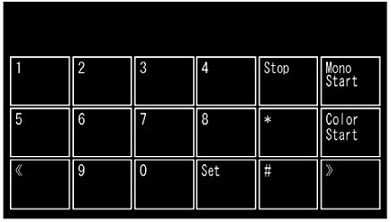 3. Затем нажмите последовательно кнопки [*] [2] [8] [6] и [4], аппарат перейдет в режим обслуживания. 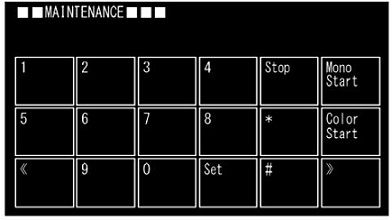 4. Введите нужный код функции. Ниже приведен список функций режима технического обслуживания: 01 - Initialize EEPROM parameters (Инициализация параметров EEPROM) 05 - Print white level / black level data for document scanning compensation (печать данных сканера) 08 - ADF performance test (тест производительности ADF) 09 - Monochrome print quality test pattern (черно-белый тестовый образец качества печати) 10 - Set worker switches (WSW) (настройка переключателей) 11 - Print worker switch (WSW) setting data (печать данных переключателей) 12 - Check LCD operation (проверка работы дисплея) 13 - Check control panel operation (проверка работы панели управления) 25 - Display software version (версия ПО дисплея) 28 - Change OnePushDemo function setting (установка функций OnePushDemo) 32 - Check sensor operation (проверка работы датчика) 33 - Display LAN connection status (отображение состояния подключения по локальной сети) 43 - Set PC print functions (установка функций печати с ПК) 45 - Change USB No. return value / Adjust left-end print start position on second side when duplex printing (смена USB/регулировка левого края при двухсторонней печати) 52 - Set country / language (установка страны/языка) 53 - Transfer received fax data / log information (передача полученных данных факса/данных журнала) 54 - Fine-tune scanning position (точная установка положения сканирования) 55 - Acquire white level data and set CIS scan area (установка области сканирования CIS) 61 - Adjust touch panel (настройка сенсорной панели) 67 - Continuous print test (непрерывный тест печати) 69 - Print frame pattern (single-side printing) (рамка для печати шаблона при односторонней печати) 70 - Print frame pattern (duplex printing) (рамка для печати шаблона при двухсторонней печати) 71 - Test pattern (тестовый образец) 74 - Setting by spec (настройка по спецификации) 77 - Print maintenance information (печать информации о техническом обслуживании) 78 - Check fan operation (проверка работы вентилятора) 80 - Display machine log information (информация журнала на дисплее) 82 - Display machine error code (отображает коды ошибок МФУ) 87 - Send communication log information to telephone line (передача информации журнала связи для телефонной линии) 88 - Reset irregular power supply detection counter of lowvoltage power supply PCB (сброс счетчика нерегулярного обнаружения электроснабжения) 91 - Initialize EEPROM parameters (инициализация параметров EEPROM) 99 - Quit maintenance mode (выход из режима технического обслуживания) Для выхода в нормальный режим работы необходимо выбрать теми же кнопками-стрелками "MAINTENANCE 99", нажимаем "ОК". Что бы распечатать страницу состояния принтера выберите "MAINTENANCE 77" и подтвердите "ОК". На этой странице вы увидите состояние всех счетчиков расходных метериалов и основных узлов. |
| Главная | Каталог | Услуги | Наши клиенты | Контакты | Техподдержка | Полезная информация |
|
|